5 enkle trinn for å planlegge e-poster i Gmail som en proff
5 Enkle Steg for å Planlegge E-poster i Gmail Som en Proff
Hvordan planlegge en e-post i Gmail? Det er en spillveksler for både profesjonelle og team. Gmails planleggingsfunksjon lar deg sette en spesifikk dato og tid for at e-postene dine skal sendes, og sikrer at meldingen din lander nøyaktig når den skal. Enten du koordinerer med kolleger på tvers av forskjellige tidssoner eller setter opp selvpåminnelser for å holde oversikt over viktige oppgaver, er dette verktøyet et must-have.
Nøkkelfordelene ved å bruke Gmails planleggingsfunksjon inkluderer:
- Økt Fleksibilitet: Planlegg e-poster når som helst, og eliminer behovet for å være online når du vil at meldingen skal leveres.
- Forbedret Koordinering for Fjernteam: Perfekt for globale team som jobber asynkront; send meldinger i mottakernes beste arbeidstider.
- Effektive Selv-påminnelser: Sett e-poster for fremtidige datoer som personlige påminnelser, og hjelp til med å administrere frister og oppgaver effektivt.
Denne funksjonen er designet for sømløs integrering i arbeidsflyten din, noe som gjør det enklere enn noensinne å administrere kommunikasjon uten stresset med tidssoneberegninger eller tapte muligheter. Når vi dykker ned i trinnene for hvordan du kan planlegge en e-post i Gmail, vil du oppdage hvor enkelt, men kraftig dette verktøyet kan være for å optimalisere produktiviteten din.
Men mens du mestrer Gmails planleggingsfunksjon kan det betydelig forbedre produktiviteten din, er det også viktig å utnytte andre verktøy og strategier som kan ytterligere strømlinjeforme din profesjonelle kommunikasjon og salgsprosesser. For eksempel, ved å bruke en salgsaktiveringsplattform kan du utstyre salgsteamet ditt med nødvendig innhold, veiledning og opplæring for effektivt å engasjere kjøpere og lukke avtaler.
Videre, hvis du er i B2B-sektoren og ønsker å øke forretningsveksten din, kan det å utforske de 10 beste leverandørene av leads gi verdifull innsikt i å velge kvalitet leads.
Til slutt, å forstå mikrotjenester kan også være fordelaktig hvis du er involvert i programvareutvikling. Denne arkitekturmetoden lar applikasjoner bygges som en samling av små, autonome tjenester, noe som forbedrer fleksibilitet og skalerbarhet i utviklingsprosesser.
Forstå Planlegg Send-funksjonen i Gmail
Planlegg Send-funksjonen i Gmail er en spillveksler for e-postadministrasjon. Den lar brukere utforme e-poster og planlegge dem for å bli sendt på et senere tidspunkt, noe som optimaliserer kommunikasjonsflyten og sikrer at meldinger treffer innboksen på det perfekte øyeblikket.
Hvordan Det Fungerer
Gmail Nettapp
Etter å ha skrevet en e-post, kan brukere klikke på pilen ved siden av «Send»-knappen og velge «Planlegg send». En kalender dukker opp, slik at du kan velge en spesifikk dato og tid for sending. Denne funksjonen sikrer at meldingen din når mottakerne når de mest sannsynlig vil engasjere seg.
Gmail Mobilapp
Planlegging på farten er like enkelt. Når du har skrevet e-posten din, trykk på de tre prikkene øverst til høyre i appen. Velg «Planlegg send», og velg deretter ønsket dato og tid fra alternativene som tilbys.
Hvorfor Det Er Viktig
Effektiv Kommunikasjon
Muligheten til å planlegge e-poster forbedrer kommunikasjonsstrategier betydelig. For fjernteam spredt over flere tidssoner, sikrer planlegging at alle teammedlemmer mottar viktige oppdateringer i løpet av arbeidstiden, noe som øker produktiviteten og koordineringen.
Tidsstyring
Å skrive e-poster når det passer deg og sette dem til å sendes senere sparer tid og mental kapasitet. Ikke mer venting på at klokken skal slå; skriv når inspirasjonen treffer og la teknologien håndtere resten.
Denne funksjonen forvandler ikke bare hvordan enkeltpersoner administrerer e-poster, men også tilpasser kommunikasjonsstrategier for å samsvare med mottakerens atferd og preferanser. Enten du koordinerer med internasjonale kolleger eller bare setter en påminnelse for deg selv, er Gmails planleggingsverktøy uunnværlig for moderne digital kommunikasjon.
Videre kan denne funksjonaliteten være spesielt gunstig når du administrerer oppsøk for å bygge en salgslead-database. Evnen til å planlegge oppfølgings-e-poster eller første kontaktmeldinger kan strømlinjeforme prosessen med å skaffe innledende lead-data, og til slutt bidra til en mer robust B2B salgslead-database.
Steg-for-Steg for å Planlegge E-poster i Gmail Nettapp
1. Logg Inn på Gmail-kontoen Din
Før du planlegger en e-post, må du sørge for at du er logget inn på Gmail-kontoen din. Dette trinnet er avgjørende for å få tilgang til innboksen og relaterte funksjoner.
- Hurtigtips:
- Bruk et sikkert passord og aktiver to-faktor autentisering for et ekstra lag med sikkerhet.
- Bokmerk Gmails innloggingsside for raskere tilgang.
- Bli kjent med Gmail-grensesnittet ved å utforske sidepanelet hvor du finner alternativer som Innboks, Sendt, Utkast og mer.
2. Skriv E-posten Din
Når du er logget inn, er det på tide å lage en overbevisende e-post som resonerer med mottakeren din.
Hvordan Starte en Ny E-post
- Klikk på «Skriv»-knappen som ligger øverst til venstre på skjermen din.
- Et nytt meldingsvindu vil dukke opp hvor du kan skrive inn mottakerens e-postadresse, emnelinje og meldingstekst.
Tips for å Skrive Effektive E-poster
- Klar Emnelinje: Lag en emnelinje som fanger oppmerksomhet. For eksempel, bruk handlingsorienterte fraser eller spørsmål.
- Konsist Innhold: Hold meldingen din kortfattet, men informativ. Fokuser på å levere verdi fra starten.
- Engasjerende Språk: Personliggjør e-posten din ved å adressere mottakeren ved navn og bruke en samtalende tone.
Eksempel: «Hei [Navn], Jeg håper denne meldingen finner deg vel! Jeg skriver for å dele…»
For de som ønsker å mestre kunsten å skrive effektive formelle e-poster, vurder å sjekke ut disse 7 Formelle E-post Eksempler + Maler som vil imponere mottakerne dine.
3. Velge Dato og Tid for Planlegging
Med e-posten din klar, er det på tide å planlegge den for optimal levering.
Hvordan Velge ‘Send Senere’-Alternativet
- Finn den lille pilen ved siden av «Send»-knappen nederst i skrivevinduet ditt.
- Klikk på denne pilen og velg «Planlegg send».
Forstå Innstillinger for Tidssoner
- En kalender vil dukke opp som lar deg velge en spesifikk dato og tid for å sende e-posten din.
- Vær oppmerksom på forskjellige tidssoner hvis du sender e-post til internasjonale kontakter. Dette sikrer at meldingen din ankommer når mottakerne mest sannsynlig er aktive.
Tips: Forskning viser at e-poster sendt midt i uken i løpet av sen morgen ofte får høyere åpningsrater. Juster planleggingen din deretter.
For å maksimere effekten og engasjementet av dine planlagte e-poster, er det viktig å unngå vanlige fallgruver som å havne i kampanjefanen. Her er 13 Effektive Måter å Unngå Gmails Kampanjefane, som øker leverings- og engasjementsratene.
Ved å følge disse trinnene, kan du effektivt planlegge når e-postene dine vil nå sitt publikum, og til slutt forbedre kommunikasjonsstrategiene innen Gmails økosystem. I tillegg kan det å forstå konsepter som kontokartlegging ytterligere strømlinjeforme e-poststrategien din ved å hjelpe med å forske på og visuelt organisere nøkkelpersoner innen en målkundes organisasjon.
Etter hvert som du skalerer opp e-postmarkedsføringsinnsatsen din, husk at skalerbarhet er avgjørende. Begrepet skalerbarhet refererer til hvor effektivt systemer eller organisasjoner kan tilpasse seg og vokse som svar på økt etterspørsel eller arbeidsbelastning. Å omfavne moderne salgs- og markedsføringsstrategier som Ingen Skjemaer, som beveger seg bort fra tradisjonelle taktikker som skjemaer og spam-e-poster, kan.
Steg-for-Steg for å Administrere Planlagte E-poster i Gmail Nettapp
Å administrere dine planlagte e-poster i Gmails nettapp er like viktig som å planlegge dem. Slik kan du ta kontroll:
1. Avbryte Planlagte E-poster
Behovet for å avbryte en planlagt e-post kan oppstå, enten på grunn av endrede prioriteringer eller feilrettelser. Følg disse trinnene for å effektivt avbryte planlagte e-poster i Gmail nettapp:
- Gå til Planlagt-mappen: Naviger til venstremenyen i Gmail-grensesnittet ditt og finn Planlagt-mappen. Dette er hvor alle dine ventende e-poster befinner seg, klare for sending.
- Velg E-posten: Klikk på den spesifikke e-posten du ønsker å avbryte.
- Avbryt Sending: Når e-posten er åpnet, vil du se et alternativ merket som Avbryt Sending øverst på e-posten. Ved å klikke på dette vil sendingsprosessen stoppes, og e-posten returneres til utkastene dine for videre handling.
2. Redigere Planlagte E-poster
Noen ganger trenger en e-post en justering før den når noens innboks. Slik kan du redigere planlagte e-poster i Gmail nettapp:
- Finn Utkast-mappen: Etter å ha avbrutt en e-post, flyttes den automatisk tilbake til utkast-mappen din. Besøk denne mappen fra hovedmenyen.
- Rediger E-postinnholdet ditt: Åpne utkastet og gjør nødvendige justeringer—enten det er å finpusse meldingen din, legge til vedlegg eller rette feil.
- Planlegg På Nytt: Når redigeringene er fullført, naviger tilbake til planleggingsalternativene ved å klikke på pilen ved siden av Send-knappen og velg en ny dato og tid som passer til din oppdaterte plan.
Disse verktøyene i Gmails nettapp sikrer at du alltid har kontroll over kommunikasjonen din, og opprettholder profesjonell nøyaktighet og tidsmessig presisjon. Disse handlingene forbedrer ikke bare fleksibiliteten, men gir også brukerne sømløse e-postadministrasjonsmuligheter.
Men administrasjon av planlagte e-poster handler ikke bare om avbestilling og redigering. Det handler også om å utnytte disse verktøyene effektivt for ulike aspekter av profesjonell kommunikasjon. For eksempel, hvis du ønsker å be om et møte via e-post, blir det essensielt å mestre disse planleggingsverktøyene. Å forstå hvordan du strukturerer møteforespørselse-poster, lager overbevisende emnelinjer, utfører rettidige oppfølginger og følger beste praksis kan betydelig forbedre dine profesjonelle kommunikasjonsevner.
Bruke Gmail Mobilapp for å Planlegge E-poster på Farten
Å mestre e-postplanlegging på mobilenheten din er en nødvendig ferdighet i dagens raske, teknologidrevne verden. Enten du bruker en Android- eller iOS-enhet, tilbyr Gmails mobilapp en sømløs opplevelse for å planlegge e-poster når det passer deg.
Åpne Mobilappen og Skrive E-post
- Start Gmail Mobilapp: Begynn med å åpne Gmail-appen på smarttelefonen din. Denne intuitive plattformen tilbyr et brukervennlig grensesnitt, som sikrer enkel navigasjon enten du bruker en Android- eller iOS-enhet.
- Skriv E-posten Din: Trykk på skriv-knappen, vanligvis representert med et blyantikon eller pluss-tegn nederst til høyre på skjermen din. Å skrive e-posten din her er enkelt, med alternativer for å legge til mottakere, emnelinjer og meldingstekst akkurat som på nettversjonen.
- Engasjementstips: For å fange oppmerksomhet, vurder å starte med en overbevisende emnelinje og klar språk som direkte adresserer leserens behov eller interesser.
- Legg til Vedlegg & Formatering: Bruk tilgjengelige alternativer for å legge ved filer eller justere tekstformatering for å forbedre meldingens klarhet og innvirkning.
Planlegge E-post fra Mobil
- Tilgang til Send Planlegg Funksjon: Når e-postutkastet ditt er klart, finn de tre vertikale prikkene (menyikonet) øverst til høyre i komposisjonsvinduet. Trykk på dette for å avsløre flere alternativer.
- Velg ‘Planlegg Send’: Velg Planlegg send fra rullegardinmenyen. Dette alternativet gir deg muligheten til ikke bare å sende e-poster senere, men også optimalisere leveringstider for bedre engasjement.
- Velg Dato og Tid: Et popup-vindu vil vises, som lar deg velge en spesifikk dato og tid for levering av e-posten din. Vær oppmerksom på tidssoner hvis du kommuniserer på tvers av forskjellige regioner.
- Bekreft og Lagre Innstillinger: Etter å ha valgt din foretrukne tidsplan, bekreft ved å trykke lagre. E-posten din vil nå bli satt i kø for automatisk sending på valgt tidspunkt.
Ved å bruke disse trinnene, utnytter du Gmails kraftige mobile planleggingsfunksjon for å opprettholde effektiv kommunikasjon selv når du er på farten. Dette verktøyet er uunnværlig for fjernteam som koordinerer på tvers av tidssoner eller enkeltpersoner som effektivt administrerer travle timeplaner.
Administrere Planlagte E-poster i Gmail Mobilapp
Avbryte Planlagte E-poster fra Mobil
Å administrere e-postplanen din blir avgjørende når planer endres, og det er viktig å tilpasse seg raskt. Å få tilgang til og avbryte planlagte e-poster direkte fra Gmail-mobilappen sikrer at du opprettholder kontroll over kommunikasjonen din. Slik gjør du det:
- Åpne Gmail Mobilapp: Start appen på Android- eller iOS-enheten din.
- Naviger til Planlagt Mappe: Trykk på menyikonet (vanligvis tre horisontale linjer) øverst til venstre for å åpne sidemenyen. Rull for å finne og trykk på Planlagt mappe.
- Velg E-post for Avbrytelse: Bla gjennom listen over planlagte e-poster for å finne den du ønsker å avbryte.
- Utfør Avbrytelse: Åpne valgt e-post, og trykk deretter på Avbryt Send knappen (ofte representert av en pil med et X). Denne handlingen flytter e-posten din til utkast for videre redigering eller sletting.
Denne strømlinjeformede prosessen sikrer at selv når du er på farten, kan du administrere dine planlagte e-poster effektivt, og opprettholde fleksibilitet og tilpasningsevne i kommunikasjonen.
Redigere Planlagte E-poster fra Utkast-mappen
Noen ganger trenger en planlagt e-post en justering før den når mottakernes innbokser. Gmail-mobilappen tillater sømløs redigering av disse e-postene rett fra utkast-mappen:
- Tilgang til Utkast-mappen: Fra sidemenyen i Gmail-appen, velg Utkast for å se alle lagrede utkast.
- Finn E-posten Din: Identifiser og åpne utkastet som tilsvarer din tidligere kansellerte eller omplanlagte e-post.
- Gjør Endringer: Trykk på blyantikonet eller direkte inn i e-postens brødtekst for å redigere innhold, emnelinje eller mottakere etter behov.
- Omplanlegg E-posten Din: Når redigeringene er fullført, velg planlegging igjen ved å trykke på de tre prikkene øverst til høyre og velge Planlegg Send. Velg en ny dato og tid som passer til dine oppdaterte planer.
Redigering og omplanlegging gir deg muligheten til å finjustere meldinger, sikre nøyaktighet og relevans før de når sin tiltenkte målgruppe. Dette nivået av kontroll forbedrer ikke bare personlig produktivitet, men fremmer også effektiv kommunikasjonsadministrasjon på tvers av forskjellige tidssoner og teamoppsett.
Sammenlignende Oversikt over Planleggingsfunksjoner på Tvers av Plattformer
Utforskning av planleggingsfunksjonene til e-postklienter som Apple Mail, Outlook, og Gmail avslører distinkte forskjeller som kan påvirke brukeropplevelse og arbeidsflyteffektivitet. Å forstå disse forskjellene lar brukere velge plattformen som best passer deres behov.
Apple Mail
- Mangel på Innfødt Planlegging: Apple Mail støtter ikke innfødt planlegging av e-poster. Brukere må stole på tredjepartsapplikasjoner eller omveier, noe som gjør det mindre praktisk for de som søker en integrert løsning.
- Tredjepartsløsninger: Verktøy som Spark eller Automator-skript brukes ofte for å bøte på dette, og krever ytterligere oppsett og vedlikehold.
Outlook
- Innebygd Planlegging: Outlook tilbyr en robust innfødt planleggingsfunksjon kjent som «Delay Delivery» for Windows-brukere, som gjør det enkelt å sende e-poster på et senere tidspunkt.
- Konsistens på Tvers av Plattformer: Mens funksjonen er lett tilgjengelig på Windows, kan Mac-brukere finne den mindre intuitiv, noe som krever en dypere dykk i innstillingene.
- Integrasjon med Kalender: Outlooks integrasjon med kalenderen sin letter strategisk planlegging basert på møter og hendelser, og øker produktiviteten for forretningsbrukere.
Gmail
- Brukervennlig Grensesnitt: Gmail gir en sømløs planleggingsopplevelse direkte i grensesnittet. Brukere klikker ganske enkelt på pilen ved siden av ‘Send’ knappen og velger ‘Planlegg Send.’
- Paritet mellom Web og Mobil: Gmail sikrer konsistens på tvers av enheter; enten på en stasjonær eller mobil enhet, forblir prosessen enkel.
- Tidssonejusteringer: Med Gmail tilpasses planlegging til forskjellige tidssoner, og sikrer at e-posten din lander i mottakerens innboks på det optimale tidspunktet.
Viktige Overveielser
Når du sammenligner disse plattformene:
- Brukervennlighet: Gmail leder med sin intuitive tilnærming og plattformparitet.
- Innfødt Kapasitet: Outlook skiller seg ut for sine innebygde funksjoner, men krever kjennskap til forskjellige brukergrensesnitt på tvers av systemer.
- Fleksibilitet: Apple Mail henger etter på grunn av sin avhengighet av tredjepartsløsninger.
Hver plattform har unike styrker; å velge en avhenger av dine spesifikke krav til e-postadministrasjon. For eksempel, hvis du ser etter mer enn bare e-postplanlegging og ønsker en omfattende oversikt over forretningskommunikasjon, inkludert aspekter som omnikanal markedsføring, kan du vurdere å utforske plattformer som tilbyr slike integrerte løsninger. Videre kan det å forstå hvordan disse e-postklientene kan fungere sammen med andre verktøy som Crunchbase og PitchBook gi ytterligere innsikt i å optimalisere arbeidsflyten din.
Beste Praksis for Effektiv E-postplanlegging ved Bruk av Gmails Funksjon
Å mestre hvordan man planlegger en e-post i Gmail går utover bare å velge en dato og tid. Strategisk planlegging sikrer at meldingene dine har størst mulig innvirkning. Her er noen beste praksiser for å heve e-postplanleggingen din:
1. Forstå Målgruppens Tidssoner
Tilpass e-postleveringen med mottakerens aktive timer for forbedrede åpningsrater, spesielt viktig for globale team.
2. Utnytt Automatiserte Verktøy
Plattformer som Pipl.ai tilbyr AI-drevet personalisering og ubegrensede integrasjoner, og forbedrer dine e-postadministrasjonsmuligheter. Disse verktøyene kan optimalisere ikke bare timing, men også innholdslevering, og sikre en 99,8% innboks treffrate.
3. Utarbeid og Rediger Klokt
Lag konsise, engasjerende e-poster som fanger oppmerksomhet raskt. Bruk Gmails redigeringsfunksjoner for å gjøre nødvendige justeringer før sending. Gjør deg kjent med hvordan man formaterer en e-post for effektiv forretningskommunikasjon.
4. Utnytt Analyse og Tilbakemeldinger
Overvåk hvilke planlagte e-poster som presterer best gjennom engasjementsmetrikk. Denne datadrevne tilnærmingen, lik data mining, kan forbedre fremtidige planleggingsstrategier ved å identifisere mønstre i mottakerens atferd.
5. Vær Fleksibel
Livet er uforutsigbart; vær forberedt på å justere planen din etter hvert som prioriteringer endres.
Ved å implementere disse praksisene, sikrer du at hver planlagte e-post fungerer som et kraftig kommunikasjonsverktøy. Omfavn avanserte løsninger som Pipl.ai som en del av en omfattende strategi for å forbedre din Gmail-planleggingskompetanse. I tillegg kan du vurdere beste praksis for e-postfrekvens tilbudt av Pipl.ai for ytterligere å maksimere engasjementet med målgruppen din.
Ofte Stilte Spørsmål (FAQs)
Hva er send planlegg funksjonen i Gmail?
Send planlegg funksjonen i Gmail lar brukere utarbeide e-poster og velge en spesifikk dato og tid for at de skal sendes. Denne funksjonen er tilgjengelig både i Gmail webapp og mobilapp, noe som gjør den essensiell for effektiv kommunikasjon og tidsstyring.
Hvordan planlegger jeg en e-post ved bruk av Gmail webapp?
For å planlegge en e-post i Gmail webapp, logg først inn på kontoen din. Utarbeid e-posten din, klikk deretter på pilen ved siden av ‘Send’ knappen. Velg ‘Send senere’ og velg ønsket dato og tid for sending. Sørg for å ta hensyn til tidssoneinnstillinger mens du planlegger.
Kan jeg administrere mine planlagte e-poster i Gmail?
Ja, du kan administrere dine planlagte e-poster i Gmail. For å avbryte en planlagt e-post, få tilgang til Planlagt mappen, velg e-posten du ønsker å avbryte, og slett den. For å redigere en planlagt e-post, gå til utkast-mappen, gjør endringer i e-postinnholdet, og omplanlegg den.
Er det mulig å planlegge e-poster ved bruk av Gmail mobilapp?
Absolutt! I Gmail mobilappen kan du åpne appen, utarbeide en e-post, og trykke på de tre prikkene øverst til høyre. Derfra velger du ‘Planlegg send’ og velger din foretrukne dato og tid for sending.
Hva er noen beste praksiser for å planlegge e-poster i Gmail?
Noen beste praksiser for planlegging av e-poster inkluderer å planlegge på forhånd ved å velge optimale tidspunkter for sending basert på mottakerens tilgjengelighet, gjennomgå meldingen grundig før planlegging, og utnytte avanserte verktøy som pipl.ai for forbedret e-postadministrasjon.
Hvordan sammenlignes planleggingsfunksjonene i Gmail med Apple Mail og Outlook?
Gmails planleggingsfunksjon gir brukerne mer fleksibilitet med timing sammenlignet med Apple Mail og Outlook. Mens alle tre plattformene tilbyr planleggingsmuligheter, forenkler Gmail prosessen med brukervennlige alternativer både i web- og mobilappene.
5 enkle trinn for å planlegge e-poster i Gmail som en proff
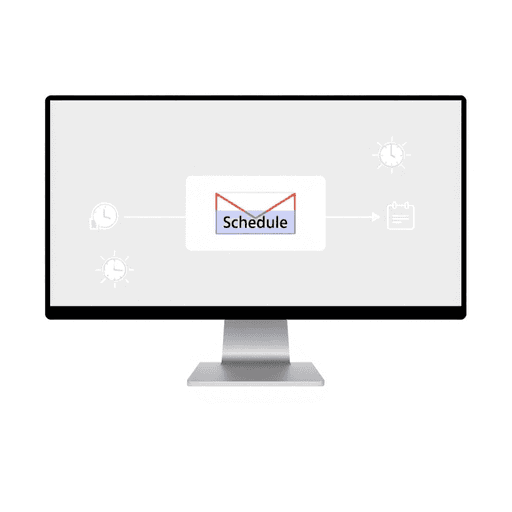
5 Enkle Steg for å Planlegge E-poster i Gmail Som en Proff
Hvordan planlegge en e-post i Gmail? Det er en spillveksler for både profesjonelle og team. Gmails planleggingsfunksjon lar deg sette en spesifikk dato og tid for at e-postene dine skal sendes, og sikrer at meldingen din lander nøyaktig når den skal. Enten du koordinerer med kolleger på tvers av forskjellige tidssoner eller setter opp selvpåminnelser for å holde oversikt over viktige oppgaver, er dette verktøyet et must-have.
Nøkkelfordelene ved å bruke Gmails planleggingsfunksjon inkluderer:
- Økt Fleksibilitet: Planlegg e-poster når som helst, og eliminer behovet for å være online når du vil at meldingen skal leveres.
- Forbedret Koordinering for Fjernteam: Perfekt for globale team som jobber asynkront; send meldinger i mottakernes beste arbeidstider.
- Effektive Selv-påminnelser: Sett e-poster for fremtidige datoer som personlige påminnelser, og hjelp til med å administrere frister og oppgaver effektivt.
Denne funksjonen er designet for sømløs integrering i arbeidsflyten din, noe som gjør det enklere enn noensinne å administrere kommunikasjon uten stresset med tidssoneberegninger eller tapte muligheter. Når vi dykker ned i trinnene for hvordan du kan planlegge en e-post i Gmail, vil du oppdage hvor enkelt, men kraftig dette verktøyet kan være for å optimalisere produktiviteten din.
Men mens du mestrer Gmails planleggingsfunksjon kan det betydelig forbedre produktiviteten din, er det også viktig å utnytte andre verktøy og strategier som kan ytterligere strømlinjeforme din profesjonelle kommunikasjon og salgsprosesser. For eksempel, ved å bruke en salgsaktiveringsplattform kan du utstyre salgsteamet ditt med nødvendig innhold, veiledning og opplæring for effektivt å engasjere kjøpere og lukke avtaler.
Videre, hvis du er i B2B-sektoren og ønsker å øke forretningsveksten din, kan det å utforske de 10 beste leverandørene av leads gi verdifull innsikt i å velge kvalitet leads.
Til slutt, å forstå mikrotjenester kan også være fordelaktig hvis du er involvert i programvareutvikling. Denne arkitekturmetoden lar applikasjoner bygges som en samling av små, autonome tjenester, noe som forbedrer fleksibilitet og skalerbarhet i utviklingsprosesser.
Forstå Planlegg Send-funksjonen i Gmail
Planlegg Send-funksjonen i Gmail er en spillveksler for e-postadministrasjon. Den lar brukere utforme e-poster og planlegge dem for å bli sendt på et senere tidspunkt, noe som optimaliserer kommunikasjonsflyten og sikrer at meldinger treffer innboksen på det perfekte øyeblikket.
Hvordan Det Fungerer
Gmail Nettapp
Etter å ha skrevet en e-post, kan brukere klikke på pilen ved siden av «Send»-knappen og velge «Planlegg send». En kalender dukker opp, slik at du kan velge en spesifikk dato og tid for sending. Denne funksjonen sikrer at meldingen din når mottakerne når de mest sannsynlig vil engasjere seg.
Gmail Mobilapp
Planlegging på farten er like enkelt. Når du har skrevet e-posten din, trykk på de tre prikkene øverst til høyre i appen. Velg «Planlegg send», og velg deretter ønsket dato og tid fra alternativene som tilbys.
Hvorfor Det Er Viktig
Effektiv Kommunikasjon
Muligheten til å planlegge e-poster forbedrer kommunikasjonsstrategier betydelig. For fjernteam spredt over flere tidssoner, sikrer planlegging at alle teammedlemmer mottar viktige oppdateringer i løpet av arbeidstiden, noe som øker produktiviteten og koordineringen.
Tidsstyring
Å skrive e-poster når det passer deg og sette dem til å sendes senere sparer tid og mental kapasitet. Ikke mer venting på at klokken skal slå; skriv når inspirasjonen treffer og la teknologien håndtere resten.
Denne funksjonen forvandler ikke bare hvordan enkeltpersoner administrerer e-poster, men også tilpasser kommunikasjonsstrategier for å samsvare med mottakerens atferd og preferanser. Enten du koordinerer med internasjonale kolleger eller bare setter en påminnelse for deg selv, er Gmails planleggingsverktøy uunnværlig for moderne digital kommunikasjon.
Videre kan denne funksjonaliteten være spesielt gunstig når du administrerer oppsøk for å bygge en salgslead-database. Evnen til å planlegge oppfølgings-e-poster eller første kontaktmeldinger kan strømlinjeforme prosessen med å skaffe innledende lead-data, og til slutt bidra til en mer robust B2B salgslead-database.
Steg-for-Steg for å Planlegge E-poster i Gmail Nettapp
1. Logg Inn på Gmail-kontoen Din
Før du planlegger en e-post, må du sørge for at du er logget inn på Gmail-kontoen din. Dette trinnet er avgjørende for å få tilgang til innboksen og relaterte funksjoner.
- Hurtigtips:
- Bruk et sikkert passord og aktiver to-faktor autentisering for et ekstra lag med sikkerhet.
- Bokmerk Gmails innloggingsside for raskere tilgang.
- Bli kjent med Gmail-grensesnittet ved å utforske sidepanelet hvor du finner alternativer som Innboks, Sendt, Utkast og mer.
2. Skriv E-posten Din
Når du er logget inn, er det på tide å lage en overbevisende e-post som resonerer med mottakeren din.
Hvordan Starte en Ny E-post
- Klikk på «Skriv»-knappen som ligger øverst til venstre på skjermen din.
- Et nytt meldingsvindu vil dukke opp hvor du kan skrive inn mottakerens e-postadresse, emnelinje og meldingstekst.
Tips for å Skrive Effektive E-poster
- Klar Emnelinje: Lag en emnelinje som fanger oppmerksomhet. For eksempel, bruk handlingsorienterte fraser eller spørsmål.
- Konsist Innhold: Hold meldingen din kortfattet, men informativ. Fokuser på å levere verdi fra starten.
- Engasjerende Språk: Personliggjør e-posten din ved å adressere mottakeren ved navn og bruke en samtalende tone.
Eksempel: «Hei [Navn], Jeg håper denne meldingen finner deg vel! Jeg skriver for å dele…»
For de som ønsker å mestre kunsten å skrive effektive formelle e-poster, vurder å sjekke ut disse 7 Formelle E-post Eksempler + Maler som vil imponere mottakerne dine.
3. Velge Dato og Tid for Planlegging
Med e-posten din klar, er det på tide å planlegge den for optimal levering.
Hvordan Velge ‘Send Senere’-Alternativet
- Finn den lille pilen ved siden av «Send»-knappen nederst i skrivevinduet ditt.
- Klikk på denne pilen og velg «Planlegg send».
Forstå Innstillinger for Tidssoner
- En kalender vil dukke opp som lar deg velge en spesifikk dato og tid for å sende e-posten din.
- Vær oppmerksom på forskjellige tidssoner hvis du sender e-post til internasjonale kontakter. Dette sikrer at meldingen din ankommer når mottakerne mest sannsynlig er aktive.
Tips: Forskning viser at e-poster sendt midt i uken i løpet av sen morgen ofte får høyere åpningsrater. Juster planleggingen din deretter.
For å maksimere effekten og engasjementet av dine planlagte e-poster, er det viktig å unngå vanlige fallgruver som å havne i kampanjefanen. Her er 13 Effektive Måter å Unngå Gmails Kampanjefane, som øker leverings- og engasjementsratene.
Ved å følge disse trinnene, kan du effektivt planlegge når e-postene dine vil nå sitt publikum, og til slutt forbedre kommunikasjonsstrategiene innen Gmails økosystem. I tillegg kan det å forstå konsepter som kontokartlegging ytterligere strømlinjeforme e-poststrategien din ved å hjelpe med å forske på og visuelt organisere nøkkelpersoner innen en målkundes organisasjon.
Etter hvert som du skalerer opp e-postmarkedsføringsinnsatsen din, husk at skalerbarhet er avgjørende. Begrepet skalerbarhet refererer til hvor effektivt systemer eller organisasjoner kan tilpasse seg og vokse som svar på økt etterspørsel eller arbeidsbelastning. Å omfavne moderne salgs- og markedsføringsstrategier som Ingen Skjemaer, som beveger seg bort fra tradisjonelle taktikker som skjemaer og spam-e-poster, kan.
Steg-for-Steg for å Administrere Planlagte E-poster i Gmail Nettapp
Å administrere dine planlagte e-poster i Gmails nettapp er like viktig som å planlegge dem. Slik kan du ta kontroll:
1. Avbryte Planlagte E-poster
Behovet for å avbryte en planlagt e-post kan oppstå, enten på grunn av endrede prioriteringer eller feilrettelser. Følg disse trinnene for å effektivt avbryte planlagte e-poster i Gmail nettapp:
- Gå til Planlagt-mappen: Naviger til venstremenyen i Gmail-grensesnittet ditt og finn Planlagt-mappen. Dette er hvor alle dine ventende e-poster befinner seg, klare for sending.
- Velg E-posten: Klikk på den spesifikke e-posten du ønsker å avbryte.
- Avbryt Sending: Når e-posten er åpnet, vil du se et alternativ merket som Avbryt Sending øverst på e-posten. Ved å klikke på dette vil sendingsprosessen stoppes, og e-posten returneres til utkastene dine for videre handling.
2. Redigere Planlagte E-poster
Noen ganger trenger en e-post en justering før den når noens innboks. Slik kan du redigere planlagte e-poster i Gmail nettapp:
- Finn Utkast-mappen: Etter å ha avbrutt en e-post, flyttes den automatisk tilbake til utkast-mappen din. Besøk denne mappen fra hovedmenyen.
- Rediger E-postinnholdet ditt: Åpne utkastet og gjør nødvendige justeringer—enten det er å finpusse meldingen din, legge til vedlegg eller rette feil.
- Planlegg På Nytt: Når redigeringene er fullført, naviger tilbake til planleggingsalternativene ved å klikke på pilen ved siden av Send-knappen og velg en ny dato og tid som passer til din oppdaterte plan.
Disse verktøyene i Gmails nettapp sikrer at du alltid har kontroll over kommunikasjonen din, og opprettholder profesjonell nøyaktighet og tidsmessig presisjon. Disse handlingene forbedrer ikke bare fleksibiliteten, men gir også brukerne sømløse e-postadministrasjonsmuligheter.
Men administrasjon av planlagte e-poster handler ikke bare om avbestilling og redigering. Det handler også om å utnytte disse verktøyene effektivt for ulike aspekter av profesjonell kommunikasjon. For eksempel, hvis du ønsker å be om et møte via e-post, blir det essensielt å mestre disse planleggingsverktøyene. Å forstå hvordan du strukturerer møteforespørselse-poster, lager overbevisende emnelinjer, utfører rettidige oppfølginger og følger beste praksis kan betydelig forbedre dine profesjonelle kommunikasjonsevner.
Bruke Gmail Mobilapp for å Planlegge E-poster på Farten
Å mestre e-postplanlegging på mobilenheten din er en nødvendig ferdighet i dagens raske, teknologidrevne verden. Enten du bruker en Android- eller iOS-enhet, tilbyr Gmails mobilapp en sømløs opplevelse for å planlegge e-poster når det passer deg.
Åpne Mobilappen og Skrive E-post
- Start Gmail Mobilapp: Begynn med å åpne Gmail-appen på smarttelefonen din. Denne intuitive plattformen tilbyr et brukervennlig grensesnitt, som sikrer enkel navigasjon enten du bruker en Android- eller iOS-enhet.
- Skriv E-posten Din: Trykk på skriv-knappen, vanligvis representert med et blyantikon eller pluss-tegn nederst til høyre på skjermen din. Å skrive e-posten din her er enkelt, med alternativer for å legge til mottakere, emnelinjer og meldingstekst akkurat som på nettversjonen.
- Engasjementstips: For å fange oppmerksomhet, vurder å starte med en overbevisende emnelinje og klar språk som direkte adresserer leserens behov eller interesser.
- Legg til Vedlegg & Formatering: Bruk tilgjengelige alternativer for å legge ved filer eller justere tekstformatering for å forbedre meldingens klarhet og innvirkning.
Planlegge E-post fra Mobil
- Tilgang til Send Planlegg Funksjon: Når e-postutkastet ditt er klart, finn de tre vertikale prikkene (menyikonet) øverst til høyre i komposisjonsvinduet. Trykk på dette for å avsløre flere alternativer.
- Velg ‘Planlegg Send’: Velg Planlegg send fra rullegardinmenyen. Dette alternativet gir deg muligheten til ikke bare å sende e-poster senere, men også optimalisere leveringstider for bedre engasjement.
- Velg Dato og Tid: Et popup-vindu vil vises, som lar deg velge en spesifikk dato og tid for levering av e-posten din. Vær oppmerksom på tidssoner hvis du kommuniserer på tvers av forskjellige regioner.
- Bekreft og Lagre Innstillinger: Etter å ha valgt din foretrukne tidsplan, bekreft ved å trykke lagre. E-posten din vil nå bli satt i kø for automatisk sending på valgt tidspunkt.
Ved å bruke disse trinnene, utnytter du Gmails kraftige mobile planleggingsfunksjon for å opprettholde effektiv kommunikasjon selv når du er på farten. Dette verktøyet er uunnværlig for fjernteam som koordinerer på tvers av tidssoner eller enkeltpersoner som effektivt administrerer travle timeplaner.
Administrere Planlagte E-poster i Gmail Mobilapp
Avbryte Planlagte E-poster fra Mobil
Å administrere e-postplanen din blir avgjørende når planer endres, og det er viktig å tilpasse seg raskt. Å få tilgang til og avbryte planlagte e-poster direkte fra Gmail-mobilappen sikrer at du opprettholder kontroll over kommunikasjonen din. Slik gjør du det:
- Åpne Gmail Mobilapp: Start appen på Android- eller iOS-enheten din.
- Naviger til Planlagt Mappe: Trykk på menyikonet (vanligvis tre horisontale linjer) øverst til venstre for å åpne sidemenyen. Rull for å finne og trykk på Planlagt mappe.
- Velg E-post for Avbrytelse: Bla gjennom listen over planlagte e-poster for å finne den du ønsker å avbryte.
- Utfør Avbrytelse: Åpne valgt e-post, og trykk deretter på Avbryt Send knappen (ofte representert av en pil med et X). Denne handlingen flytter e-posten din til utkast for videre redigering eller sletting.
Denne strømlinjeformede prosessen sikrer at selv når du er på farten, kan du administrere dine planlagte e-poster effektivt, og opprettholde fleksibilitet og tilpasningsevne i kommunikasjonen.
Redigere Planlagte E-poster fra Utkast-mappen
Noen ganger trenger en planlagt e-post en justering før den når mottakernes innbokser. Gmail-mobilappen tillater sømløs redigering av disse e-postene rett fra utkast-mappen:
- Tilgang til Utkast-mappen: Fra sidemenyen i Gmail-appen, velg Utkast for å se alle lagrede utkast.
- Finn E-posten Din: Identifiser og åpne utkastet som tilsvarer din tidligere kansellerte eller omplanlagte e-post.
- Gjør Endringer: Trykk på blyantikonet eller direkte inn i e-postens brødtekst for å redigere innhold, emnelinje eller mottakere etter behov.
- Omplanlegg E-posten Din: Når redigeringene er fullført, velg planlegging igjen ved å trykke på de tre prikkene øverst til høyre og velge Planlegg Send. Velg en ny dato og tid som passer til dine oppdaterte planer.
Redigering og omplanlegging gir deg muligheten til å finjustere meldinger, sikre nøyaktighet og relevans før de når sin tiltenkte målgruppe. Dette nivået av kontroll forbedrer ikke bare personlig produktivitet, men fremmer også effektiv kommunikasjonsadministrasjon på tvers av forskjellige tidssoner og teamoppsett.
Sammenlignende Oversikt over Planleggingsfunksjoner på Tvers av Plattformer
Utforskning av planleggingsfunksjonene til e-postklienter som Apple Mail, Outlook, og Gmail avslører distinkte forskjeller som kan påvirke brukeropplevelse og arbeidsflyteffektivitet. Å forstå disse forskjellene lar brukere velge plattformen som best passer deres behov.
Apple Mail
- Mangel på Innfødt Planlegging: Apple Mail støtter ikke innfødt planlegging av e-poster. Brukere må stole på tredjepartsapplikasjoner eller omveier, noe som gjør det mindre praktisk for de som søker en integrert løsning.
- Tredjepartsløsninger: Verktøy som Spark eller Automator-skript brukes ofte for å bøte på dette, og krever ytterligere oppsett og vedlikehold.
Outlook
- Innebygd Planlegging: Outlook tilbyr en robust innfødt planleggingsfunksjon kjent som «Delay Delivery» for Windows-brukere, som gjør det enkelt å sende e-poster på et senere tidspunkt.
- Konsistens på Tvers av Plattformer: Mens funksjonen er lett tilgjengelig på Windows, kan Mac-brukere finne den mindre intuitiv, noe som krever en dypere dykk i innstillingene.
- Integrasjon med Kalender: Outlooks integrasjon med kalenderen sin letter strategisk planlegging basert på møter og hendelser, og øker produktiviteten for forretningsbrukere.
Gmail
- Brukervennlig Grensesnitt: Gmail gir en sømløs planleggingsopplevelse direkte i grensesnittet. Brukere klikker ganske enkelt på pilen ved siden av ‘Send’ knappen og velger ‘Planlegg Send.’
- Paritet mellom Web og Mobil: Gmail sikrer konsistens på tvers av enheter; enten på en stasjonær eller mobil enhet, forblir prosessen enkel.
- Tidssonejusteringer: Med Gmail tilpasses planlegging til forskjellige tidssoner, og sikrer at e-posten din lander i mottakerens innboks på det optimale tidspunktet.
Viktige Overveielser
Når du sammenligner disse plattformene:
- Brukervennlighet: Gmail leder med sin intuitive tilnærming og plattformparitet.
- Innfødt Kapasitet: Outlook skiller seg ut for sine innebygde funksjoner, men krever kjennskap til forskjellige brukergrensesnitt på tvers av systemer.
- Fleksibilitet: Apple Mail henger etter på grunn av sin avhengighet av tredjepartsløsninger.
Hver plattform har unike styrker; å velge en avhenger av dine spesifikke krav til e-postadministrasjon. For eksempel, hvis du ser etter mer enn bare e-postplanlegging og ønsker en omfattende oversikt over forretningskommunikasjon, inkludert aspekter som omnikanal markedsføring, kan du vurdere å utforske plattformer som tilbyr slike integrerte løsninger. Videre kan det å forstå hvordan disse e-postklientene kan fungere sammen med andre verktøy som Crunchbase og PitchBook gi ytterligere innsikt i å optimalisere arbeidsflyten din.
Beste Praksis for Effektiv E-postplanlegging ved Bruk av Gmails Funksjon
Å mestre hvordan man planlegger en e-post i Gmail går utover bare å velge en dato og tid. Strategisk planlegging sikrer at meldingene dine har størst mulig innvirkning. Her er noen beste praksiser for å heve e-postplanleggingen din:
1. Forstå Målgruppens Tidssoner
Tilpass e-postleveringen med mottakerens aktive timer for forbedrede åpningsrater, spesielt viktig for globale team.
2. Utnytt Automatiserte Verktøy
Plattformer som Pipl.ai tilbyr AI-drevet personalisering og ubegrensede integrasjoner, og forbedrer dine e-postadministrasjonsmuligheter. Disse verktøyene kan optimalisere ikke bare timing, men også innholdslevering, og sikre en 99,8% innboks treffrate.
3. Utarbeid og Rediger Klokt
Lag konsise, engasjerende e-poster som fanger oppmerksomhet raskt. Bruk Gmails redigeringsfunksjoner for å gjøre nødvendige justeringer før sending. Gjør deg kjent med hvordan man formaterer en e-post for effektiv forretningskommunikasjon.
4. Utnytt Analyse og Tilbakemeldinger
Overvåk hvilke planlagte e-poster som presterer best gjennom engasjementsmetrikk. Denne datadrevne tilnærmingen, lik data mining, kan forbedre fremtidige planleggingsstrategier ved å identifisere mønstre i mottakerens atferd.
5. Vær Fleksibel
Livet er uforutsigbart; vær forberedt på å justere planen din etter hvert som prioriteringer endres.
Ved å implementere disse praksisene, sikrer du at hver planlagte e-post fungerer som et kraftig kommunikasjonsverktøy. Omfavn avanserte løsninger som Pipl.ai som en del av en omfattende strategi for å forbedre din Gmail-planleggingskompetanse. I tillegg kan du vurdere beste praksis for e-postfrekvens tilbudt av Pipl.ai for ytterligere å maksimere engasjementet med målgruppen din.
Ofte Stilte Spørsmål (FAQs)
Hva er send planlegg funksjonen i Gmail?
Send planlegg funksjonen i Gmail lar brukere utarbeide e-poster og velge en spesifikk dato og tid for at de skal sendes. Denne funksjonen er tilgjengelig både i Gmail webapp og mobilapp, noe som gjør den essensiell for effektiv kommunikasjon og tidsstyring.
Hvordan planlegger jeg en e-post ved bruk av Gmail webapp?
For å planlegge en e-post i Gmail webapp, logg først inn på kontoen din. Utarbeid e-posten din, klikk deretter på pilen ved siden av ‘Send’ knappen. Velg ‘Send senere’ og velg ønsket dato og tid for sending. Sørg for å ta hensyn til tidssoneinnstillinger mens du planlegger.
Kan jeg administrere mine planlagte e-poster i Gmail?
Ja, du kan administrere dine planlagte e-poster i Gmail. For å avbryte en planlagt e-post, få tilgang til Planlagt mappen, velg e-posten du ønsker å avbryte, og slett den. For å redigere en planlagt e-post, gå til utkast-mappen, gjør endringer i e-postinnholdet, og omplanlegg den.
Er det mulig å planlegge e-poster ved bruk av Gmail mobilapp?
Absolutt! I Gmail mobilappen kan du åpne appen, utarbeide en e-post, og trykke på de tre prikkene øverst til høyre. Derfra velger du ‘Planlegg send’ og velger din foretrukne dato og tid for sending.
Hva er noen beste praksiser for å planlegge e-poster i Gmail?
Noen beste praksiser for planlegging av e-poster inkluderer å planlegge på forhånd ved å velge optimale tidspunkter for sending basert på mottakerens tilgjengelighet, gjennomgå meldingen grundig før planlegging, og utnytte avanserte verktøy som pipl.ai for forbedret e-postadministrasjon.
Hvordan sammenlignes planleggingsfunksjonene i Gmail med Apple Mail og Outlook?
Gmails planleggingsfunksjon gir brukerne mer fleksibilitet med timing sammenlignet med Apple Mail og Outlook. Mens alle tre plattformene tilbyr planleggingsmuligheter, forenkler Gmail prosessen med brukervennlige alternativer både i web- og mobilappene.

